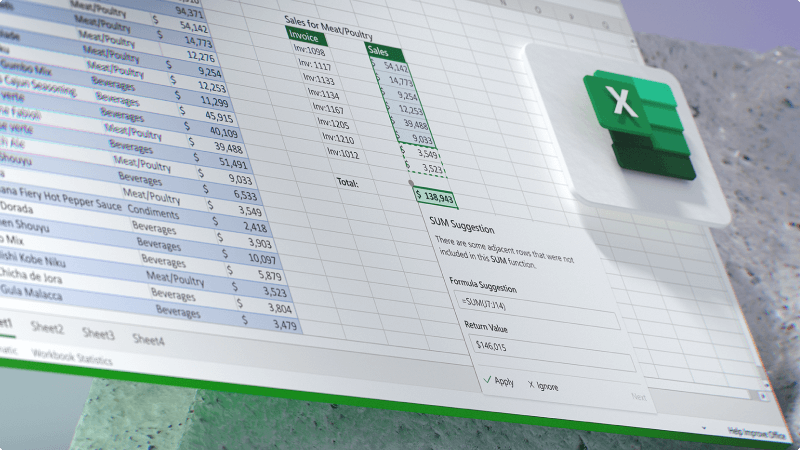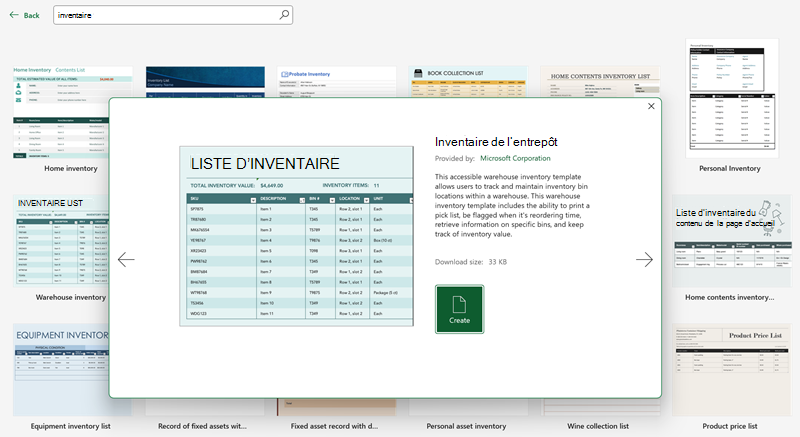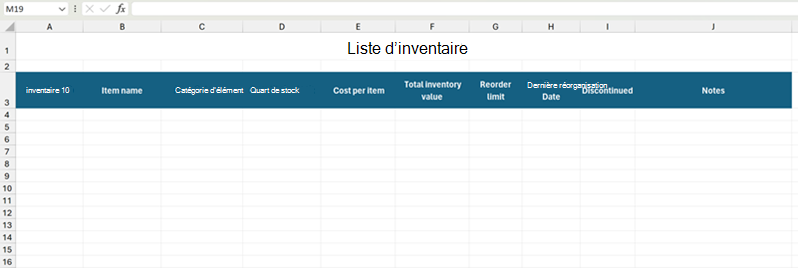Suivre l’inventaire des produits
Il est très important de suivre l’inventaire de votre entreprise, qu’il s’agisse d’actions à vendre à des clients ou d’actifs clés pour votre entreprise. L’utilisation d’Excel facilite cette tâche. Vous pouvez utiliser un modèle téléchargeable gratuitement ou créer votre propre modèle, ce qui vous permet de gagner du temps et de rester au fait de votre inventaire.
Qu’est-ce que je vais apprendre ?
-
Comment trouver un modèle d’inventaire
-
Comment configurer des en-têtes de colonne de base
-
Fonctionnalités Excel courantes à utiliser pour faciliter le suivi de l’inventaire
De quoi ai-je besoin ?
-
Excel (web ou de bureau)
-
10 minutes
Avant de commencer à créer votre propre inventaire dans Excel, il est judicieux de case activée certains modèles existants que vous pouvez télécharger et utiliser. Ces modèles peuvent être modifiés pour qu’ils fonctionnent comme vous le souhaitez.
-
Ouvrez Excel ou, si Excel est déjà ouvert, sélectionnez Fichier > Nouveau. (Dans Excel pour le web, sélectionnez Fichier > Nouveau > Parcourir les modèles.)
-
Dans la zone de recherche, tapez « inventory » ou quelque chose de similaire.
-
Parcourez les résultats. Si vous cliquez sur l’une des options, vous verrez une capture d’écran plus grande et une description du modèle.
-
Une fois que vous avez trouvé celui que vous aimez, sélectionnez Créer.
-
Le modèle s’ouvre dans Excel. Commencez à l’utiliser tel quel ou effectuez des mises à jour du modèle pour ce dont vous avez besoin.
Conseil
Vous recherchez d’autres modèles ? Accédez à create.microsoft.com et recherchez des tonnes de modèles différents pour les applications Microsoft 365.
Peut-être que la partie la plus importante d’une liste d’inventaire pour vous aider à suivre tout est de choisir les en-têtes de colonne appropriés. Il est impossible de connaître les besoins spécifiques de votre entreprise, mais il existe des en-têtes de colonne courants que nous vous recommandons d’utiliser. Voici une liste avec quelques descriptions de chacun :
-
ID d’inventaire : utilisez-le pour créer un ID unique pour vos éléments.
-
Nom de l’élément : nom des éléments. Les ID d’inventaire permettent de faire la distinction entre les éléments similaires ou les éléments de remplacement lorsqu’un élément est abandonné et qu’une nouvelle version le remplace.
-
Catégorie d’élément : catégorie de l’élément, telle que « Accessoire ».
-
Quantité en stock : quantité actuellement en stock pour cet article spécifique.
-
Coût par article : il peut être utilisé comme coût de votre entreprise par article ou il peut s’agir du prix actuel d’un article. Vous pouvez ajouter une colonne supplémentaire pour effectuer le suivi des deux si nécessaire.
-
Valeur d’inventaire totale : quantité de stock multipliée par le coût par article. Il est utile d’utiliser une formule de multiplication simple afin qu’Excel le calcule automatiquement à mesure que votre quantité change ou que le coût par élément change.
-
Limite de réorganisation : utilisez cette option pour définir une limite pour le moment où vous devez réorganiser un élément avant qu’il ne devienne en rupture de stock.
-
Date du dernier réapprovisionnement : effectuez le suivi de la date de la dernière fois que vous avez commandé un article pour remplir le stock. Il peut être utile de le savoir, en particulier si vous réorganisez fréquemment certains éléments, ce qui peut vous amener à augmenter votre limite de réorganisation.
-
Discontinué : il peut être utile de suivre quand vous ne transportez plus un article dans votre inventaire.
-
Remarques : ajoutez toutes les informations supplémentaires que vous souhaitez suivre ou que quelqu’un devrait connaître, par exemple s’il est difficile de réorganiser certains articles auprès des fournisseurs.
Excel est un outil puissant qui peut transformer votre travail et vous faire gagner du temps et de l’argent. Mais il peut également être difficile de déterminer toutes les fonctionnalités que vous souhaiterez peut-être utiliser. Voici quelques suggestions qui peuvent être utiles avec des liens vers des articles expliquant comment vous utilisez la fonctionnalité :
-
Créez une liste déroulante dans votre colonne catégories pour limiter les options que quelqu’un peut choisir. Cela limite les erreurs potentielles ou les fautes de frappe.
-
Utilisez Excel comme calculatrice afin que des éléments tels que la valeur d’inventaire et d’autres éléments soient automatiquement calculés.
-
Figer les volets pour verrouiller les lignes et les colonnes afin d’afficher plus facilement vos en-têtes de colonnes, même lorsque vous faites défiler votre liste d’inventaire.
-
Utilisez la mise en forme conditionnelle pour mettre en surbrillance des informations, par exemple lorsque vous devez réorganiser un élément, car il est inférieur à votre limite de réorganisation.
-
Filtrez les données de votre liste d’inventaire pour vous aider à vous concentrer sur des catégories ou des éléments spécifiques.